Or, pour en arriver à une incarnation et à une pleine utilisation de celui-ci, il est essentiel d'apprendre à gérer les outils et les ressources qu'il comporte.
Mais avant de commencer, nous allons préciser que il n'y a toujours aucun moyen de télécharger une vidéo directement à partir des fichiers vers le PC, mais il est possible de le faire lorsqu'ils sont préalablement présents sur des plateformes telles que YouTube ou Vimeo.
De cette façon, vous pouvez télécharger une vidéo sur Wix
Tout d'abord, vous devrez vous rendre sur la page officielle de Wix et vous connecter à l'aide du bouton bleu en haut à droite "Entrer".
Ensuite, entrez les données pertinentes, l'e-mail et le mot de passe ou en cliquant sur le "Facebook" ou " Google " entrer.
Le résultat sera la vue du tableau de bord principal de votre compte Wix. Par conséquent, sur le côté gauche de l'écran, il y aura un panneau d'information avec des options.
Dans celui-ci, vous devez cliquer sur le bouton bleu indiquant " gérer place », afin qu'il redirige vers des informations complètes sur le web.
Maintenant, vous devrez choisir l'option " Modification place », auquel on peut accéder via le bouton du haut du même nom ou celui qui se trouve dans le menu de gauche.
Non seulement vous pouvez modifier votre page pour ajouter une vidéo, mais vous pouvez également la modifier pour apporter les modifications que vous souhaitez.

Lors du chargement de la page, vous devez choisir une nouvelle icône avec un symbole " + "Qui est dirigé vers les éléments" Ajouter " .
L'effet sera un menu contextuel avec une variété d'options à ajouter. Parmi tous ceux-ci, la fenêtre nommée " Vidéos », afin que le panneau soit mis à jour.
Par conséquent, dans la section " vidéo Aggiungi », il y aura beaucoup plus de possibilités concernant ce sujet et deux modes d'inclusion seront positionnés en haut.
Télécharger directement depuis YouTube
Depuis le panneau " vidéo Aggiungi ", Le premier à s'afficher est appelé" YouTube ", Et est destiné à télécharger une vidéo sur Wix via le lien élément au sein de la plate-forme populaire.
Après avoir cliqué sur cette option, un écran sera créé qui sera ajouté à la page en question et peut être déplacé à la position souhaitée.
Maintenant, pour continuer, vous devrez choisir un bouton dans cet écran, c'est " Changer de vidéo « Pour que la plate-forme expose les paramètres.
La prochaine chose sera de copier l'URL de la vidéo YouTube que vous souhaitez ajouter et de la coller dans le champ correspondant dans l'onglet de Wix, et c'est " Mise à jour " .
De cette façon, la vignette que nous avons placée sur la page sera mise à jour et affichera l'image initiale de la vidéo.
Télécharger à l'aide de Vimeo
Si par contre l'élément à ajouter se trouve sur la plateforme Vimeo, puisque Wix permet aussi de l'insérer.
Pour cette raison, l'action est également dirigée vers la section " vidéo Aggiungi ", Seulement cette fois la deuxième option sera choisie, en indiquant le nom de la plateforme" Vimeo " .
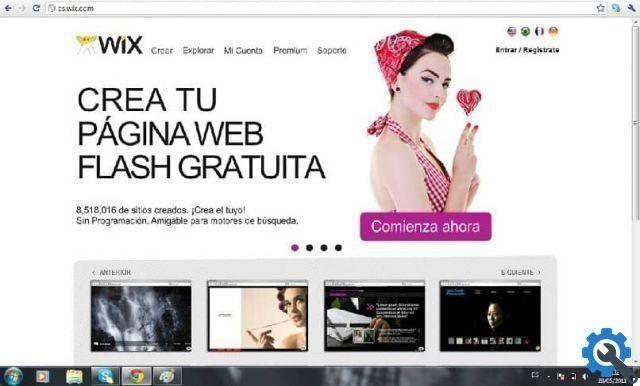
En conséquence, une vignette de la vidéo sera créée, qui peut également être déplacée et placée n'importe où sur la page.
Cependant, pour avoir l'élément que l'on veut, il va falloir ajouter son lien, comme dans le cas précédent.
La procédure est assez similaire, alors cliquez sur la vignette et appuyez sur la touche " Changer de vidéo " .
Ensuite, la vidéo à ajouter est sur Vimeo et l'adresse ou le lien est copié afin qu'il puisse être collé plus tard dans la barre indiquée dans l'onglet Paramètres Wix.
Enfin, le processus est terminé en cliquant sur " rafraîchir « Et, par conséquent, le produit en question sera ajouté.
La bonne chose à propos de cette plate-forme est qu'après avoir téléchargé une vidéo sur Wix, elle vous permet de configurer et de personnaliser l'élément de plusieurs manières, qui sont laissées à l'utilisateur.
Une fois que votre page est prête, nous vous recommandons de rechercher les meilleures options de référencement pour classer votre page Web sur Google.

























